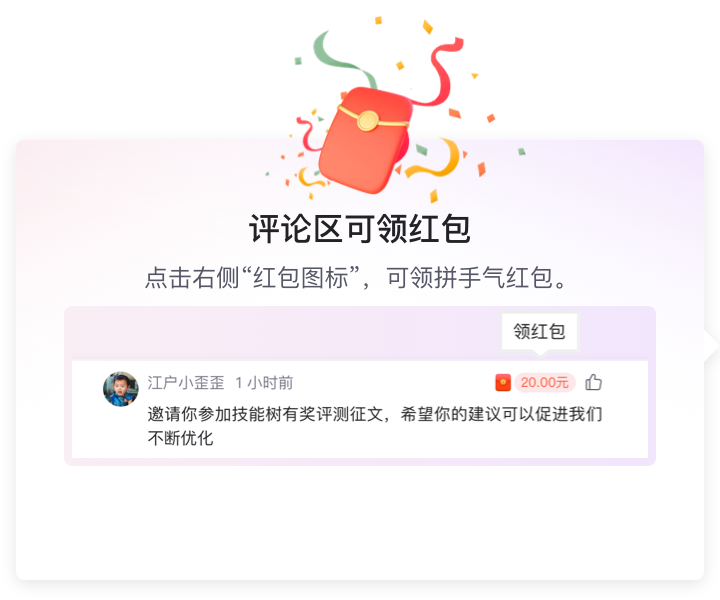一、文件系统基础
- QFile类与基础文件操作
QIODevice::ReadOnly
- 描述:以只读方式打开文件
- 特点:
- 只能读取文件内容
- 不能修改文件
- 如果文件不存在会打开失败
- 典型用途:读取配置文件、查看日志文件等
QIODevice::WriteOnly
- 描述:以只写方式打开文件
- 特点:
- 只能写入文件
- 会清空文件原有内容
- 如果文件不存在会创建新文件
- 典型用途:创建新文件或覆盖写入日志
QIODevice::ReadWrite
- 描述:以读写方式打开文件
- 特点:
- 可以读取和写入文件
- 文件指针初始位置在开头
- 如果文件不存在会创建新文件
- 典型用途:需要同时读写操作的文件
QIODevice::Append
- 描述:以追加方式打开文件
- 特点:
- 写入操作总是在文件末尾进行
- 保留文件原有内容
- 通常与WriteOnly或ReadWrite组合使用
- 典型用途:日志记录、数据追加
QIODevice::Truncate
- 描述:打开时清空文件
- 特点:
- 与WriteOnly组合使用时自动清空文件
- 文件大小会被设为0
- 典型用途:需要完全重写文件内容时
QIODevice::Text
- 描述:以文本模式打开文件
- 特点:
- 处理换行符转换(Windows下"\r\n"转为"\n")
- 适用于文本文件处理
- 典型用途:处理文本文件时使用
QIODevice::Unbuffered
- 描述:无缓冲模式
- 特点:
- 禁用I/O缓冲
- 每次操作都直接作用于设备
- 性能较低但更及时
- 典型用途:需要立即写入的特殊设备
组合使用示例
// 只读打开文本文件
file.open(QIODevice::ReadOnly | QIODevice::Text);
// 读写打开文件,如果存在则清空
file.open(QIODevice::ReadWrite | QIODevice::Truncate);
// 追加写入文本文件
file.open(QIODevice::WriteOnly | QIODevice::Append | QIODevice::Text);
文件状态检查(存在性、权限、大小)
在Qt6中,可以使用QFileInfo类来检查文件的各种状态信息。以下是常见的文件状态检查方法:
检查文件存在性
QFileInfo fileInfo("path/to/file.txt");
if (fileInfo.exists()) {
// 文件存在
} else {
// 文件不存在
}
检查文件权限
QFileInfo fileInfo("path/to/file.txt");
if (fileInfo.isReadable()) {
// 文件可读
}
if (fileInfo.isWritable()) {
// 文件可写
}
if (fileInfo.isExecutable()) {
// 文件可执行
}
获取文件大小
QFileInfo fileInfo("path/to/file.txt");
qint64 size = fileInfo.size(); // 返回文件大小(字节)
其他常用状态检查
bool isFile = fileInfo.isFile(); // 是否是普通文件
bool isDir = fileInfo.isDir(); // 是否是目录
bool isSymLink = fileInfo.isSymLink(); // 是否是符号链接
QDateTime lastModified = fileInfo.lastModified(); // 最后修改时间
注意:在使用这些方法前,建议先检查文件是否存在,以避免潜在的错误。
文件重命名
在Qt中可以使用QFile::rename()方法来重命名文件。这个方法接受新文件名作为参数,并返回一个布尔值表示操作是否成功。
QFile file("oldname.txt");
if(file.rename("newname.txt")) {
// 重命名成功
} else {
// 重命名失败
}
注意事项:
- 新文件名可以包含路径,如果路径不同则相当于移动文件
- 如果目标文件已存在,操作会失败
- 需要确保原文件存在且有足够的权限
文件删除
Qt提供了QFile::remove()方法来删除文件:
QFile file("file_to_delete.txt");
if(file.remove()) {
// 删除成功
} else {
// 删除失败
}
注意事项:
- 删除操作是不可逆的
- 需要确保文件存在且有删除权限
- 对于打开的文件,需要先关闭才能删除
- 删除操作不会将文件放入回收站,而是直接永久删除
错误处理
可以使用QFile::error()和QFile::errorString()获取操作失败的具体原因:
if(!file.rename("newname.txt")) {
qDebug() << "Error:" << file.errorString();
}
跨平台注意事项
Qt的文件操作在不同平台上有统一的表现:
- 路径分隔符会自动转换
- 文件名大小写处理遵循平台规则
- 权限检查遵循平台规则
- QFileInfo类
文件元信息获取(路径、文件名、时间戳)
在Qt中,QFileInfo类提供了获取文件元信息的功能。以下是关键方法:
路径相关方法
filePath():返回文件的完整路径(包含文件名)absoluteFilePath():返回文件的绝对路径(包含文件名)path():返回文件所在目录路径(不包含文件名)absolutePath():返回文件所在目录的绝对路径
文件名相关方法
fileName():返回文件名(含扩展名)baseName():返回文件基本名(不含扩展名)completeBaseName():返回完整的文件基本名(对于多重扩展名如.tar.gz)suffix():返回最后一个扩展名completeSuffix():返回完整扩展名
时间戳相关方法
birthTime():返回文件创建时间(QDateTime对象)lastModified():返回最后修改时间lastRead():返回最后访问时间
示例代码:
QFileInfo fileInfo("example.txt");
qDebug() << "Path:" << fileInfo.path();
qDebug() << "Name:" << fileInfo.fileName();
qDebug() << "Modified:" << fileInfo.lastModified().toString();
注意:时间戳方法返回的是QDateTime对象,可以调用toString()格式化输出。
文件类型判断(常规文件、目录、符号链接)
在Qt中,可以使用QFileInfo类来判断文件的类型。以下是常见的文件类型判断方法:
常规文件(Regular File)
-
使用
isFile()方法判断是否为常规文件:QFileInfo fileInfo("example.txt"); if (fileInfo.isFile()) { qDebug() << "This is a regular file."; }
目录(Directory)
-
使用
isDir()方法判断是否为目录:QFileInfo dirInfo("/path/to/directory"); if (dirInfo.isDir()) { qDebug() << "This is a directory."; }
符号链接(Symbolic Link)
-
使用
isSymLink()方法判断是否为符号链接:QFileInfo symlinkInfo("/path/to/symlink"); if (symlinkInfo.isSymLink()) { qDebug() << "This is a symbolic link."; }
其他注意事项
-
QFileInfo还可以结合symLinkTarget()获取符号链接指向的实际路径:if (symlinkInfo.isSymLink()) { qDebug() << "Link points to:" << symlinkInfo.symLinkTarget(); } -
文件类型判断前应确保文件存在(使用
exists()方法)。
这些方法在跨平台开发中特别有用,因为Qt会处理不同操作系统下的文件系统差异。
- QDir类
目录遍历与文件列表获取
在Qt中,目录遍历和文件列表获取主要通过QDir类实现,它提供了访问目录结构和内容的方法。
核心类和方法
-
QDir
-
用于操作目录路径和访问目录内容
-
构造函数:
QDir(const QString &path = QString())
-
-
获取文件列表
-
entryList():QStringList entryList(Filters filters = NoFilter, SortFlags sort = NoSort) const -
常用过滤器:
QDir::Files- 只列出文件QDir::Dirs- 只列出目录QDir::NoDotAndDotDot- 不包含".“和”…"QDir::AllEntries- 列出所有条目
-
-
遍历目录
-
递归遍历示例:
void traverseDir(const QString &path) { QDir dir(path); foreach (QFileInfo info, dir.entryInfoList(QDir::NoDotAndDotDot | QDir::Files | QDir::Dirs)) { if (info.isDir()) { traverseDir(info.absoluteFilePath()); } else { // 处理文件 } } }
-
-
其他有用方法
exists()- 检查目录是否存在mkpath()- 创建目录路径removeRecursively()- 递归删除目录
注意事项
- 使用前应检查目录是否存在
- 对大型目录遍历可能耗时,建议在单独线程中进行
- Windows和Unix-like系统的路径分隔符会自动处理
QDir
Qt中用于操作目录和路径的核心类。提供以下功能:
- 路径操作:获取/设置当前路径、绝对路径转换
- 目录管理:创建(mkdir/mkpath)、删除(rmdir/remove)、重命名(rename)
- 内容查询:获取文件列表(entryList)、检查目录存在性(exists)
- 路径导航:cd/cdUp改变当前目录
QFileInfo
获取文件和目录详细信息的工具类:
- 路径解析:fileName()获取文件名,path()获取目录路径
- 属性检查:isFile()/isDir()判断类型,size()获取大小
- 权限查询:isReadable()/isWritable()检查权限
- 时间信息:created()/lastModified()获取时间戳
文件读写操作
QFile
基础文件操作类:
- 打开模式:ReadOnly/WriteOnly/Truncate等组合
- 文本读写:readAll()/write()直接操作文本数据
- 二进制操作:read()/write()处理原始字节
- 错误处理:error()/errorString()获取错误信息
QTextStream
文本流处理工具:
- 编码支持:自动处理文本编码转换
- 格式化输出:<<操作符支持类似cout的格式化
- 行处理:readLine()逐行读取
- 缓冲区:setAutoDetectUnicode(true)自动检测编码
QDataStream
二进制数据序列化:
- 类型安全:严格类型检查的读写操作
- 版本控制:setVersion()处理数据兼容性
- 原始数据:直接读写基本数据类型和Qt容器
- 文件操作:通常与QFile配合使用
特殊文件操作
QSaveFile
安全的文件写入方案:
- 原子写入:先写入临时文件,成功后替换原文件
- 错误恢复:写入失败不会破坏原文件
- 事务特性:commit()提交更改,否则自动回滚
QTemporaryFile
临时文件管理:
- 自动命名:create()生成唯一文件名
- 自动删除:对象销毁时自动清理临时文件
- 内存模式:setAutoRemove(true)控制生命周期
过滤器与排序规则
过滤器
在Qt文件系统操作中,过滤器(Filter)用于指定文件或目录的匹配模式。常见的过滤器包括:
- 名称过滤器:使用通配符(如
*.txt)匹配文件名。 - 属性过滤器:根据文件属性(如只读、隐藏等)筛选文件。
- 类型过滤器:区分文件或目录(如
QDir::Files仅匹配文件)。
示例代码:
QDir dir;
dir.setNameFilters(QStringList() << "*.cpp" << "*.h"); // 设置名称过滤器
dir.setFilter(QDir::Files | QDir::NoDotAndDotDot); // 设置属性过滤器
排序规则
排序规则(Sorting)用于控制文件或目录的排列顺序,通过QDir::SortFlags指定。常用选项包括:
- 按名称:
QDir::Name - 按时间:
QDir::Time - 按大小:
QDir::Size - 反向排序:
QDir::Reversed
示例代码:
QDir dir;
dir.setSorting(QDir::Name | QDir::Reversed); // 按名称降序排列
提示:过滤器和排序规则常通过QDir类的成员函数(如entryList())结合使用。
二、文本文件读写
- QTextStream类
文本编码设置(UTF-8、GBK等)
在Qt中处理文件读写时,文本编码设置非常重要,它决定了如何解释文件中的字节序列。以下是常见的编码类型及其特点:
UTF-8
-
特点:可变长度编码,兼容ASCII,支持所有Unicode字符
-
优点:国际化支持好,适合多语言环境
-
在Qt中使用:
QTextStream in(&file); in.setEncoding(QStringConverter::Utf8);
GBK
-
特点:固定长度双字节编码,主要用于简体中文
-
优点:对中文支持好,文件体积通常比UTF-8小
-
在Qt中使用:
QTextStream in(&file); in.setEncoding(QStringConverter::Gbk);
其他常见编码
- UTF-16:固定长度双字节编码
- ISO-8859-1:单字节编码,支持西欧语言
- Big5:繁体中文编码
编码自动检测
Qt提供了自动检测编码的方法:
QStringDecoder::encodingForData(file.readAll());
注意事项
- 读写文件时应保持编码一致
- 默认情况下,QTextStream使用本地编码
- 跨平台应用推荐使用UTF-8编码
- 二进制文件不需要设置编码
按行读取
在Qt中,按行读取文件通常使用QTextStream类配合QFile。以下是关键点:
-
核心方法
readLine():每次调用读取文件的一行(包括换行符)atEnd():判断是否到达文件末尾
-
典型流程
QFile file("example.txt");
if(file.open(QIODevice::ReadOnly | QIODevice::Text)) {
QTextStream in(&file);
while(!in.atEnd()) {
QString line = in.readLine();
// 处理每行数据
}
file.close();
}
- 注意事项
- 文本模式(
QIODevice::Text)会自动处理不同平台的换行符 - 读取的字符串会包含行尾的
\n或\r\n
- 文本模式(
格式化输出
Qt提供多种格式化输出方式:
- QTextStream格式化
QTextStream out(stdout);
out << "Decimal: " << 42 << Qt::endl
<< "Hex: 0x" << Qt::hex << 42 << Qt::endl
<< "Float: " << Qt::fixed << qSetRealNumberPrecision(2) << 3.14159;
-
常用格式控制符
Qt::hex/Qt::dec/Qt::oct:进制转换qSetFieldWidth():设置字段宽度qSetRealNumberPrecision():设置浮点精度
-
QString格式化
QString str = QString("Value: %1, Hex: %2")
.arg(42)
.arg(42, 0, 16); // 参数依次为:值/字段宽度/进制
- 注意事项
- 流操作会改变后续输出的格式状态
- 对于本地化输出建议使用
QLocale类
QString
QString 是 Qt 中用于处理 Unicode 字符串的类。它提供了丰富的字符串操作功能,包括拼接、查找、替换、大小写转换等。QString 使用隐式共享(copy-on-write)技术来提高性能。
QByteArray
QByteArray 用于处理原始字节数据(包括字符串)。它类似于标准 C++ 中的 char 数组,但提供了更多便利的操作方法。常用于处理二进制数据或非 Unicode 文本。
QStringList
QStringList 是 QString 的列表(实际上是 QList 的别名)。它提供了方便的字符串列表操作方法,如拼接、分割、过滤等。
编码转换
Qt 提供了多种编码转换方法:
toUtf8(): 将 QString 转换为 UTF-8 编码的 QByteArrayfromUtf8(): 从 UTF-8 编码的 QByteArray 创建 QStringtoLocal8Bit(): 转换为本地编码fromLocal8Bit(): 从本地编码创建 QString
字符串格式化
Qt 提供了多种字符串格式化方法:
arg(): 类似于 printf 的格式化,但类型安全sprintf(): 传统的 C 风格格式化(不推荐使用)asprintf(): 安全的 sprintf 替代方案
正则表达式
QRegularExpression 类提供了正则表达式支持,可用于复杂的字符串匹配和替换操作。它比 Qt4 中的 QRegExp 更强大且符合现代正则表达式标准。
字符串比较
Qt 提供了多种字符串比较方法:
compare(): 比较两个字符串startsWith(): 检查是否以特定字符串开头endsWith(): 检查是否以特定字符串结尾contains(): 检查是否包含特定子字符串
数字转换
Qt 提供了字符串与数字之间的转换方法:
number(): 将数字转换为字符串toInt(),toDouble()等: 将字符串转换为数字
字符串分割与拼接
常用方法包括:
split(): 根据分隔符分割字符串join(): 将字符串列表拼接为一个字符串trimmed(): 去除两端空白字符simplified(): 去除两端空白并将中间多个空白合并为一个空格
- 示例:配置文件读写
INI格式解析与生成
基本概念
INI(Initialization)文件是一种简单的配置文件格式,通常用于存储应用程序的配置参数。它由节(section)、键(key)和值(value)组成。
文件结构
[Section1]
key1=value1
key2=value2
[Section2]
key3=value3
[Section]:用方括号括起来的节名key=value:键值对,等号分隔
Qt中的INI处理
Qt提供了QSettings类来读写INI文件:
- 写入INI文件
QSettings settings("config.ini", QSettings::IniFormat);
settings.beginGroup("Database");
settings.setValue("host", "localhost");
settings.setValue("port", 3306);
settings.endGroup();
- 读取INI文件
QSettings settings("config.ini", QSettings::IniFormat);
settings.beginGroup("Database");
QString host = settings.value("host").toString();
int port = settings.value("port").toInt();
settings.endGroup();
注意事项
- 节名区分大小写
- 键名在同一节内必须唯一
- 值可以是字符串、数字等基本类型
- 注释以分号
;开头
高级特性
- 支持嵌套分组(通过
beginGroup()/endGroup()) - 可以设置默认值(
value("key", defaultValue)) - 支持数组格式的值存储
文件编码
默认使用UTF-8编码,确保文件内容能正确处理非ASCII字符。
键值对存储与读取
在Qt中,键值对存储通常使用QSettings类来实现。QSettings提供了一种跨平台的持久化存储机制,可以方便地保存和读取应用程序的配置信息。
基本概念
- 键值对:由键(key)和值(value)组成的数据结构,键是唯一的标识符,值是与键关联的数据。
- 存储位置:
- Windows:注册表
- macOS/Linux:INI文件或JSON文件
- 移动平台:平台特定的存储机制
常用方法
-
写入键值对:
QSettings settings("MyCompany", "MyApp"); settings.setValue("key1", "value1"); // 存储字符串 settings.setValue("key2", 42); // 存储整数 settings.setValue("key3", 3.14); // 存储浮点数 -
读取键值对:
QSettings settings("MyCompany", "MyApp"); QString strValue = settings.value("key1").toString(); // 读取字符串 int intValue = settings.value("key2").toInt(); // 读取整数 double dblValue = settings.value("key3").toDouble(); // 读取浮点数 -
默认值处理:
// 如果键不存在,返回默认值 QString value = settings.value("non_existent_key", "default_value").toString(); -
删除键:
settings.remove("key1"); // 删除指定键 -
检查键是否存在:
if (settings.contains("key1")) { // 键存在 }
存储格式
Qt支持多种存储格式,最常见的是:
-
INI格式:
[General] key1=value1 key2=42 -
JSON格式(需要手动处理):
{ "General": { "key1": "value1", "key2": 42 } }
注意事项
- 作用域:
QSettings对象应该在需要时创建,使用完毕后会自动保存。 - 线程安全:
QSettings不是线程安全的,多线程环境下需要加锁。 - 性能:频繁读写会影响性能,建议批量操作。
示例代码
// 存储配置
QSettings settings("MyCompany", "MyApp");
settings.beginGroup("Window");
settings.setValue("size", QSize(800, 600));
settings.setValue("fullscreen", false);
settings.endGroup();
// 读取配置
settings.beginGroup("Window");
QSize size = settings.value("size", QSize(400, 300)).toSize();
bool fullscreen = settings.value("fullscreen", false).toBool();
settings.endGroup();
三、二进制文件读写
- QDataStream类
基本数据类型读写(int、double、QString等)
在Qt中,可以使用QDataStream类来读写基本数据类型,如int、double、QString等。QDataStream提供了序列化和反序列化的功能,适用于文件、网络等数据流操作。
写入基本数据类型
#include <QFile>
#include <QDataStream>
QFile file("data.bin");
if (file.open(QIODevice::WriteOnly)) {
QDataStream out(&file);
out << 42; // 写入int
out << 3.14; // 写入double
out << QString("Hello, Qt!"); // 写入QString
file.close();
}
读取基本数据类型
#include <QFile>
#include <QDataStream>
QFile file("data.bin");
if (file.open(QIODevice::ReadOnly)) {
QDataStream in(&file);
int num;
double pi;
QString str;
in >> num >> pi >> str; // 按写入顺序读取
file.close();
}
注意事项
- 顺序一致:读取的顺序必须与写入的顺序完全一致,否则会导致数据错误。
- 版本控制:
QDataStream支持版本控制,可以通过setVersion()设置版本号,确保兼容性。 - 二进制格式:数据以二进制格式存储,不可直接查看或编辑。
支持的基本数据类型
- 整数类型:
int、qint8、quint16等 - 浮点类型:
float、double - 字符串:
QString、QByteArray - 其他:
bool、QChar等
通过QDataStream,可以方便地实现基本数据类型的持久化存储和读取。
对象序列化与反序列化
序列化
序列化是将对象的状态信息转换为可以存储或传输的形式的过程。在Qt中,这通常意味着将对象转换为字节流,以便可以将其保存到文件中或通过网络发送。
- 用途:常用于数据持久化、网络通信等场景
- Qt实现方式:通常通过
QDataStream类实现 - 支持的数据类型:Qt基本数据类型、Qt容器类、以及用户自定义的可序列化类
反序列化
反序列化是序列化的逆过程,将序列化的数据重新转换为对象。
- 过程:从存储介质读取序列化数据,重建原始对象
- 要求:必须按照与序列化相同的顺序读取数据
- 错误处理:需要处理可能的数据损坏或不匹配情况
Qt中的实现
在Qt中实现序列化通常需要:
- 重载
<<和>>操作符 - 使用
QDataStream进行读写操作
// 序列化示例
QFile file("data.dat");
file.open(QIODevice::WriteOnly);
QDataStream out(&file);
out << object;
// 反序列化示例
QFile file("data.dat");
file.open(QIODevice::ReadOnly);
QDataStream in(&file);
in >> object;
注意事项
- 版本控制:使用
QDataStream::setVersion()处理不同Qt版本间的兼容性 - 指针处理:序列化指针时需要特别注意,通常需要深度复制
- 自定义类:要使自定义类可序列化,必须实现相应的流操作符
应用场景
- 配置文件存储
- 游戏存档
- 分布式系统通信
- 对象深拷贝实现
版本控制与兼容性
版本控制
在Qt6中,版本控制指的是管理不同Qt版本之间的API变化和功能差异。Qt6引入了许多新特性,同时也废弃了一些旧的API。开发者需要注意:
- 模块变化:Qt6重新组织了模块结构,一些模块被移除或合并
- API变更:部分类和方法在Qt6中已被弃用或修改
- 宏定义:使用
QT_VERSION和QT_VERSION_CHECK来检查Qt版本
示例代码:
#if QT_VERSION >= QT_VERSION_CHECK(6, 0, 0)
// Qt6专用代码
#else
// Qt5兼容代码
#endif
兼容性
Qt6提供了几种兼容性解决方案:
- 二进制兼容性:Qt6不保证与Qt5的二进制兼容
- 源代码兼容性:大多数Qt5代码可以在Qt6中编译,但可能需要修改
- 兼容模块:如
Core5Compat模块提供了Qt5中一些被移除的类
重要注意事项:
- 使用
CMAKE_PREFIX_PATH正确设置Qt6路径 - 更新.pro文件中的
QT变量以使用Qt6模块 - 注意QStringView等新类型的使用
迁移工具:
qt5to6工具可以帮助将项目从Qt5迁移到Qt6- Qt文档提供了详细的移植指南
- 示例:数据缓存与恢复
二进制数据持久化存储
在Qt中,二进制数据持久化存储指的是将数据以二进制格式保存到文件中,以便后续读取和使用。这种存储方式通常用于保存结构化数据、自定义对象或需要高效存储/读取的场景。
主要特点
- 紧凑性:二进制格式通常比文本格式占用更少的存储空间
- 效率:读写速度通常比文本格式更快
- 精确性:可以精确保存原始数据,没有文本转换带来的精度损失
- 非人类可读:不像文本文件可以直接用文本编辑器查看
Qt中的实现方式
Qt提供了QDataStream类来处理二进制数据的读写:
// 写入二进制文件
QFile file("data.bin");
if (file.open(QIODevice::WriteOnly)) {
QDataStream out(&file);
out << someInt << someDouble << someString;
file.close();
}
// 读取二进制文件
QFile file("data.bin");
if (file.open(QIODevice::ReadOnly)) {
QDataStream in(&file);
int someInt;
double someDouble;
QString someString;
in >> someInt >> someDouble >> someString;
file.close();
}
注意事项
- 版本控制:使用
setVersion()设置数据流版本,确保兼容性 - 字节序:可以使用
setByteOrder()设置字节序 - 序列化:自定义类需要实现序列化操作符(<<和>>)
- 文件头:建议在文件开头写入魔数或版本信息以便验证
适用场景
- 需要高效存储/读取大量数据
- 需要保存复杂数据结构
- 需要保持数据精度
- 不需要人工直接查看的文件
大数据块高效读写
在Qt6中处理大数据块的高效读写通常涉及以下几个方面:
-
QFile类
- 用于文件操作的基础类
- 提供
read()和write()方法处理数据块 - 支持二进制和文本模式
-
缓冲机制
- 使用
setBufferSize()设置缓冲区大小 - 较大的缓冲区(如64KB或更大)可提高大文件读写效率
- 默认缓冲区大小通常较小(4KB)
- 使用
-
内存映射文件
- 通过
QFile::map()实现 - 将文件直接映射到内存地址空间
- 特别适合超大文件(GB级别)的随机访问
- 通过
-
分块处理策略
-
将大文件分割为固定大小的块(如1MB)
-
逐块读写减少内存占用
-
示例代码结构:
QFile file("largefile.dat"); if(file.open(QIODevice::ReadOnly)) { while(!file.atEnd()) { QByteArray chunk = file.read(1024*1024); // 1MB chunks // 处理数据块 } }
-
-
异步IO
- 使用
QFile配合QThread实现后台读写 - 避免阻塞主线程
- 可通过信号槽机制通知读写进度
- 使用
-
性能优化技巧
- 避免频繁的小数据读写
- 使用二进制格式而非文本格式处理数值数据
- 考虑使用内存缓存热点数据
注意:实际应用中应根据文件大小、访问模式和硬件特性(如SSD/HDD)选择合适的策略组合。
四、高级文件操作
- QFileDevice子类
QTemporaryFile(临时文件管理)
QTemporaryFile 是 Qt 提供的一个用于创建和管理临时文件的类。临时文件通常用于存储临时数据,程序运行结束后会自动删除(可选)。它继承自 QFile,因此支持 QFile 的所有文件操作功能。
主要特点
-
自动命名
- 如果不指定文件名,
QTemporaryFile会自动生成唯一的文件名(通常位于系统的临时目录中)。 - 可以通过
fileTemplate()设置文件名模板(如prefixXXXXXXsuffix,XXXXXX会被替换为随机字符)。
- 如果不指定文件名,
-
自动删除
- 默认情况下,临时文件会在
QTemporaryFile对象销毁时自动删除。 - 可以通过
setAutoRemove(false)禁用自动删除。
- 默认情况下,临时文件会在
-
安全访问
- 临时文件默认以
QIODevice::ReadWrite模式打开,确保独占访问(防止其他进程修改)。
- 临时文件默认以
常用方法
-
构造函数
QTemporaryFile(); // 自动生成文件名 QTemporaryFile(const QString &templateName); // 指定文件名模板 -
设置/获取文件名模板
void setFileTemplate(const QString &name); QString fileTemplate() const; -
控制自动删除
void setAutoRemove(bool b); bool autoRemove() const; -
打开文件
bool open(); // 默认以 ReadWrite 模式打开
示例代码
#include <QTemporaryFile>
#include <QDebug>
int main() {
QTemporaryFile tempFile("temp_XXXXXX.txt"); // 文件名模板
if (tempFile.open()) {
qDebug() << "临时文件路径:" << tempFile.fileName();
tempFile.write("Hello, Temporary File!");
tempFile.close(); // 对象销毁时文件自动删除
}
return 0;
}
注意事项
- 如果禁用自动删除(
setAutoRemove(false)),需要手动调用remove()删除文件。 - 在 Unix 系统上,临时文件可能默认不会自动删除(需依赖析构行为),建议显式处理。
QBuffer(内存文件操作)
QBuffer 是 Qt 提供的一个内存缓冲区类,继承自 QIODevice,用于在内存中读写数据。它可以将数据存储在内存中,而不是物理文件,适用于需要临时存储或快速访问数据的场景。
主要特性
- 内存存储:数据存储在内存中,读写速度快。
- 兼容
QIODevice:可以像操作文件一样操作内存缓冲区,支持read()、write()、seek()等方法。 - 与 Qt 类集成:可与
QDataStream、QTextStream等类配合使用,方便序列化和文本处理。
常用方法
-
构造函数:
QBuffer(QObject *parent = nullptr); QBuffer(QByteArray *byteArray, QObject *parent = nullptr);支持传入现有的
QByteArray或创建新的缓冲区。 -
数据操作:
setData(const QByteArray &data):设置缓冲区数据。data():获取当前缓冲区数据。open():以指定模式(如ReadOnly、WriteOnly)打开缓冲区。
-
读写操作:
read()、write():与文件操作类似。seek():移动读写位置。
示例代码
#include <QBuffer>
#include <QDebug>
int main() {
QByteArray data("Hello, QBuffer!");
QBuffer buffer(&data);
if (buffer.open(QIODevice::ReadOnly)) {
qDebug() << "Buffer data:" << buffer.readAll();
buffer.close();
}
return 0;
}
适用场景
- 临时数据存储。
- 需要频繁读写的小数据量操作。
- 与其他 Qt 类(如
QNetworkReply)配合使用,处理网络数据。
注意事项
- 内存有限,不适合存储超大文件。
- 缓冲区生命周期需管理,避免内存泄漏。
- 文件操作辅助类
QFileSystemWatcher(文件变化监控)
QFileSystemWatcher 是 Qt 提供的一个用于监控文件和目录变化的类。它可以检测文件或目录的创建、删除、修改和重命名等操作,并通过信号通知应用程序。
核心功能
- 监控文件或目录:可以添加单个文件或目录路径进行监控。
- 实时通知:当监控的文件或目录发生变化时,会触发信号(如
fileChanged或directoryChanged)。 - 支持批量操作:可以同时监控多个文件或目录。
常用方法
-
addPath(const QString &path)
添加一个文件或目录路径到监控列表。
参数:path是要监控的文件或目录路径。
返回值:如果添加成功返回true,否则返回false。 -
addPaths(const QStringList &paths)
批量添加多个文件或目录路径到监控列表。
参数:paths是路径列表。
返回值:返回成功添加的路径列表。 -
removePath(const QString &path)
从监控列表中移除一个路径。
参数:path是要移除的路径。
返回值:如果移除成功返回true,否则返回false。 -
removePaths(const QStringList &paths)
批量移除多个路径。
参数:paths是路径列表。
返回值:返回成功移除的路径列表。 -
files()
返回当前监控的文件路径列表。 -
directories()
返回当前监控的目录路径列表。
信号
-
fileChanged(const QString &path)
当监控的文件被修改、删除或重命名时触发。
参数:path是发生变化的文件路径。 -
directoryChanged(const QString &path)
当监控的目录内容发生变化(如文件增删)时触发。
参数:path是发生变化的目录路径。
注意事项
- 监控限制:某些系统可能对监控的文件数量或频率有限制。
- 文件删除:如果监控的文件被删除,
QFileSystemWatcher会自动将其从监控列表中移除。 - 性能影响:监控大量文件可能会影响系统性能。
示例代码
#include <QFileSystemWatcher>
#include <QDebug>
int main() {
QFileSystemWatcher watcher;
// 添加监控路径
watcher.addPath("/path/to/file.txt");
watcher.addPath("/path/to/directory");
// 连接信号槽
QObject::connect(&watcher, &QFileSystemWatcher::fileChanged,
[](const QString &path) {
qDebug() << "File changed:" << path;
});
QObject::connect(&watcher, &QFileSystemWatcher::directoryChanged,
[](const QString &path) {
qDebug() << "Directory changed:" << path;
});
return 0;
}
QFileDialog(文件选择对话框)
QFileDialog 是 Qt 提供的用于文件选择的标准对话框类,允许用户选择文件或目录。它支持打开文件、保存文件、选择目录等多种操作,并可以设置文件过滤器、默认路径等选项。
主要功能
- 打开文件:用户可以选择一个或多个文件(通过
getOpenFileName或getOpenFileNames)。 - 保存文件:用户可以选择保存文件的路径(通过
getSaveFileName)。 - 选择目录:用户可以选择一个目录(通过
getExistingDirectory)。
常用静态方法
QString getOpenFileName():打开单个文件选择对话框,返回用户选择的文件路径。QStringList getOpenFileNames():打开多个文件选择对话框,返回用户选择的文件路径列表。QString getSaveFileName():打开保存文件对话框,返回用户输入的文件路径。QString getExistingDirectory():打开目录选择对话框,返回用户选择的目录路径。
示例代码
// 打开单个文件
QString filePath = QFileDialog::getOpenFileName(
this, // 父窗口
"选择文件", // 对话框标题
QDir::homePath(), // 默认路径(用户主目录)
"文本文件 (*.txt);;所有文件 (*)" // 文件过滤器
);
// 保存文件
QString savePath = QFileDialog::getSaveFileName(
this,
"保存文件",
QDir::homePath(),
"PNG 图片 (*.png);;JPEG 图片 (*.jpg)"
);
// 选择目录
QString dirPath = QFileDialog::getExistingDirectory(
this,
"选择目录",
QDir::homePath()
);
文件过滤器
文件过滤器用于限制用户可以选择的文件类型,格式为 "描述 (*.扩展名);;描述 (*.扩展名)"。例如:
"图片文件 (*.png *.jpg);;文本文件 (*.txt)"允许选择.png、.jpg或.txt文件。
其他配置
- 设置默认文件名:在
getSaveFileName中可以通过默认路径参数指定默认文件名。 - 设置模式:可以通过
QFileDialog::Options配置对话框的行为,如是否显示隐藏文件、是否使用本地文件系统等。
注意事项
- 返回值可能是空字符串(用户取消操作时)。
- 在多平台(Windows、Linux、macOS)上,对话框的外观和行为可能略有不同,但功能一致。
五、异步与并发文件操作
- QFile与线程
大文件读写的线程池实现
线程池的基本概念
线程池是一种并发编程模式,它维护一组预先创建的线程,用于执行多个任务。在大文件读写场景中,线程池可以显著提高I/O操作的效率,避免频繁创建和销毁线程的开销。
Qt6中的线程池实现
Qt6提供了QThreadPool类来实现线程池功能。主要特点包括:
- 自动管理线程生命周期
- 支持任务队列
- 可设置最大线程数
- 与QRunnable配合使用
大文件读写的实现步骤
- 创建自定义任务类
class FileTask : public QRunnable {
public:
FileTask(const QString &filePath) : m_filePath(filePath) {}
void run() override {
QFile file(m_filePath);
// 文件操作代码...
}
private:
QString m_filePath;
};
- 配置线程池
QThreadPool::globalInstance()->setMaxThreadCount(4); // 设置最大线程数
- 提交任务到线程池
FileTask *task = new FileTask("largefile.dat");
QThreadPool::globalInstance()->start(task);
大文件处理的优化策略
- 分块读取:
- 将大文件分割成多个块
- 每个块作为一个独立任务处理
- 使用QFile的seek和read方法定位和读取特定块
- 内存管理:
- 控制每个任务的内存使用量
- 避免一次性加载整个文件
- 使用缓冲区减少I/O操作次数
- 进度通知:
- 通过信号槽机制报告进度
- 使用原子变量保证线程安全
注意事项
- 文件操作的线程安全性
- 资源竞争的处理
- 错误处理和异常捕获
- 任务取消机制
性能考虑因素
- 磁盘I/O速度
- CPU核心数
- 内存带宽
- 文件系统特性
QFuture
QFuture是Qt提供的一个模板类,用于表示异步计算的结果。它允许你查询计算的状态(是否完成)、获取结果或等待计算完成。主要特点:
- 异步操作:不阻塞主线程
- 结果获取:可以通过
result()或resultAt()获取计算结果 - 状态查询:
isStarted(),isFinished(),isCanceled() - 进度通知:通过
progressValue()和progressMaximum() - 取消支持:
cancel()函数可取消操作
基本用法:
QFuture<int> future = QtConcurrent::run([](){ return 42; });
future.waitForFinished();
int result = future.result(); // 获取结果
QtConcurrent
QtConcurrent命名空间提供高级API来管理多线程操作,简化并行编程。主要功能:
-
run函数:
QFuture<T> QtConcurrent::run(Function function, ...)在单独线程中执行函数
-
map/reduce:
map():对容器中每个元素应用函数mapped():类似map但返回新容器reduce():聚合计算结果
-
过滤操作:
filter():原地过滤容器filtered():返回过滤后的新容器
示例(并行处理列表):
QList<int> list = {1, 2, 3, 4};
QFuture<void> future = QtConcurrent::map(list, [](int &x){ x *= 2; });
future.waitForFinished();
// list现在包含{2, 4, 6, 8}
结合使用
典型工作流程:
- 使用
QtConcurrent启动异步任务 - 获取
QFuture对象 - 通过
QFutureWatcher监控进度(可选) - 获取或处理结果
QFuture<QImage> future = QtConcurrent::run(loadImage, "large.jpg");
// ...其他操作...
QImage image = future.result(); // 需要时获取结果
注意事项:
- 参数和返回类型必须是可拷贝的
- 对于复杂对象,考虑使用指针或共享指针
- 使用
QFutureWatcher可以更方便地处理完成信号
- 异步I/O
QFile的非阻塞模式(需配合事件循环)
基本概念
QFile的非阻塞模式是指文件操作不会立即执行完成,而是将操作放入事件队列,由Qt的事件循环异步处理。这种模式需要配合Qt的事件循环(QEventLoop)使用。
工作原理
- 异步操作:当调用非阻塞的文件操作时,请求会被放入事件队列,立即返回而不等待操作完成。
- 事件循环:Qt的主事件循环会处理这些操作,并在操作完成后发出相应的信号。
- 信号与槽:通过连接信号(如
bytesWritten(qint64))与槽函数,可以监控操作进度或处理完成事件。
常用方法
open():使用QIODevice::Unbuffered标志可启用非阻塞模式。read()/write():在非阻塞模式下,这些操作会立即返回,实际读写由事件循环处理。waitForBytesWritten()/waitForReadyRead():可用于在非阻塞模式下等待操作完成。
注意事项
- 事件循环必须运行:非阻塞模式依赖Qt的事件循环,确保
QCoreApplication::exec()已调用。 - 错误处理:通过
error()和errorString()检查操作状态,因为错误可能异步发生。 - 性能考虑:非阻塞模式适合高并发或GUI应用,避免界面冻结,但可能增加代码复杂度。
示例代码
QFile file("example.txt");
if (file.open(QIODevice::WriteOnly | QIODevice::Unbuffered)) {
QObject::connect(&file, &QIODevice::bytesWritten, [](qint64 bytes) {
qDebug() << "Bytes written:" << bytes;
});
file.write("Hello, Qt!");
} else {
qDebug() << "Error:" << file.errorString();
}
适用场景
- GUI应用程序中避免界面卡顿。
- 需要同时处理多个文件或网络操作时。
- 实时监控文件读写进度。
信号槽机制处理读写完成事件
在Qt中,信号槽机制是一种用于对象间通信的强大方式,特别适合处理异步操作如文件读写完成事件。以下是关键概念:
信号
-
QIODevice::readyRead()
当设备有新数据可读时触发,可用于分块读取数据。 -
QIODevice::readChannelFinished()
当输入通道关闭时触发,表示读取结束。 -
QFileDevice::aboutToClose()
文件即将关闭时发出,可用于清理操作。
槽函数
槽函数是普通的成员函数,通过连接信号来响应事件:
void onReadFinished() {
// 处理读取完成逻辑
}
连接方式
使用QObject::connect()建立关联:
connect(fileDevice, &QIODevice::readyRead,
this, &MyClass::handleDataAvailable);
异步读写处理
对于QFile或网络操作,通常需要:
- 打开文件并连接信号
- 在槽函数中处理数据
- 监听完成信号进行最终处理
示例:读取完成处理
QFile file("test.txt");
if(file.open(QIODevice::ReadOnly)) {
connect(&file, &QIODevice::readChannelFinished,
[&]() {
qDebug() << "Read completed";
file.close();
});
// 异步读取数据...
}
注意事项
- 确保对象生命周期(避免悬空连接)
- 跨线程操作需使用
QueuedConnection - 大文件建议使用
QDataStream分块处理
这种机制解耦了事件触发和处理逻辑,是Qt处理I/O事件的标准方式。
六、文件系统路径处理
- QPath类(Qt6新增)
跨平台路径解析与规范化
基本概念
在Qt中处理文件路径时,跨平台路径解析与规范化是指将不同操作系统下的路径格式(如Windows的反斜杠\和Unix的正斜杠/)转换为Qt内部统一表示的格式,并确保路径的格式符合规范(如去除冗余的分隔符或./..等相对路径符号)。
Qt中的实现
-
路径分隔符统一化
Qt使用QDir::separator()获取当前系统的路径分隔符,但在内部存储时统一转换为正斜杠/。例如:QString path = "C:\\Qt\\projects"; // Windows原始路径 QString normalized = QDir::cleanPath(path); // 转换为"C:/Qt/projects" -
路径规范化(Clean Path)
QDir::cleanPath()函数用于规范化路径:-
将连续的分隔符合并为单个
/。 -
解析
.(当前目录)和..(父目录)符号。 -
示例:
QString path = "/home/user/../documents/./file.txt"; QString clean = QDir::cleanPath(path); // 结果为"/home/documents/file.txt"
-
-
绝对路径与相对路径转换
-
QDir::absolutePath():将相对路径转为绝对路径(基于当前工作目录)。 -
QDir::relativePath():返回相对于另一路径的相对路径。QDir dir("/home/user"); QString absPath = dir.absoluteFilePath("docs/file.txt"); // "/home/user/docs/file.txt" QString relPath = dir.relativePath("/home/user/docs"); // "docs"
-
注意事项
- 跨平台兼容性:
避免硬编码路径分隔符,始终使用QDir或QFile提供的接口处理路径。 - 网络/UNC路径:
Windows的UNC路径(如\\server\share)会被保留原格式,但分隔符可能被转换为/。
路径组件操作(文件名、扩展名、父目录)
在Qt中,QFileInfo类提供了对文件路径组件的便捷操作,主要包括以下功能:
文件名操作
- fileName(): 获取文件名(包含扩展名),例如
/home/user/test.txt返回test.txt - baseName(): 获取不带扩展名的文件名,例如
test.txt返回test - completeBaseName(): 获取完整的基名(对于多重扩展名的情况),例如
test.tar.gz返回test.tar
扩展名操作
- suffix(): 获取最后一个扩展名(不带点),例如
test.txt返回txt - completeSuffix(): 获取完整扩展名(对于多重扩展名),例如
test.tar.gz返回tar.gz
目录操作
- path(): 获取文件所在路径(不包含文件名),例如
/home/user/test.txt返回/home/user - absolutePath(): 获取绝对路径(不包含文件名)
- canonicalPath(): 获取规范化的绝对路径(解析所有符号链接和相对路径)
- dir(): 返回一个
QDir对象表示父目录
示例代码
QFileInfo fileInfo("/home/user/document.txt");
qDebug() << "文件名:" << fileInfo.fileName(); // "document.txt"
qDebug() << "基名:" << fileInfo.baseName(); // "document"
qDebug() << "扩展名:" << fileInfo.suffix(); // "txt"
qDebug() << "父目录:" << fileInfo.path(); // "/home/user"
注意事项
- 所有路径操作都支持跨平台路径分隔符处理
- 对于相对路径,建议先转换为绝对路径再操作
- 路径操作不会检查文件是否实际存在(除非调用
exists()方法)
- QStandardPaths类
系统标准目录获取(用户文档、临时目录等)
在Qt6中,可以通过QStandardPaths类来获取系统定义的标准目录路径。这些路径包括用户文档目录、临时目录、下载目录等,并且会根据不同操作系统自动适配。
常用标准目录类型
-
用户文档目录
QStandardPaths::DocumentsLocation- 返回当前用户的文档目录路径(如Windows的
我的文档,macOS的~/Documents)。
-
临时目录
QStandardPaths::TempLocation- 返回系统的临时文件目录(如Windows的
%TEMP%,Linux的/tmp)。
-
下载目录
QStandardPaths::DownloadLocation- 返回用户的默认下载目录。
-
应用程序数据目录
QStandardPaths::AppDataLocation- 返回应用程序的私有数据存储目录(跨平台)。
-
桌面目录
QStandardPaths::DesktopLocation- 返回用户的桌面目录路径。
示例代码
#include <QStandardPaths>
#include <QDebug>
void printStandardPaths() {
// 获取用户文档目录
QString docsPath = QStandardPaths::writableLocation(QStandardPaths::DocumentsLocation);
qDebug() << "Documents Directory:" << docsPath;
// 获取临时目录
QString tempPath = QStandardPaths::writableLocation(QStandardPaths::TempLocation);
qDebug() << "Temp Directory:" << tempPath;
// 获取下载目录
QString downloadPath = QStandardPaths::writableLocation(QStandardPaths::DownloadLocation);
qDebug() << "Download Directory:" << downloadPath;
}
注意事项
-
使用
writableLocation获取可写路径,若路径不存在可能返回空字符串。 -
若需确保目录存在,可结合
QDir创建目录:QDir dir(docsPath); if (!dir.exists()) { dir.mkpath("."); } -
路径分隔符使用
/,Qt会自动转换为当前系统的格式(如Windows的\)。
七、错误处理与异常
- 错误码与异常捕获
QFile::error()
QFile::error() 是 Qt 中用于获取文件操作错误类型的成员函数,返回一个 QFile::FileError 枚举值。常见错误类型包括:
QFile::NoError(0):无错误发生QFile::ReadError(1):读取错误QFile::WriteError(2):写入错误QFile::FatalError(3):致命错误QFile::ResourceError(4):资源错误QFile::OpenError(5):打开文件失败QFile::AbortError(6):操作被中止QFile::TimeOutError(7):操作超时QFile::UnspecifiedError(8):未指定错误QFile::RemoveError(9):删除文件失败QFile::RenameError(10):重命名文件失败QFile::PositionError(11):定位错误QFile::ResizeError(12):调整大小错误QFile::PermissionsError(13):权限错误QFile::CopyError(14):复制错误
QFile::errorString()
QFile::errorString() 返回一个人类可读的错误描述字符串(QString 类型),用于解释 error() 返回的错误代码对应的具体问题。这个字符串通常包含更详细的错误信息,比如系统调用失败的原因。
典型用法:
QFile file("example.txt");
if(!file.open(QIODevice::ReadOnly)) {
qDebug() << "Error code:" << file.error();
qDebug() << "Error message:" << file.errorString();
}
区别:
error()返回的是错误代码(枚举值),适合程序逻辑判断errorString()返回的是可读的错误描述,适合显示给用户
异常安全的文件操作模式
异常安全的文件操作模式是指在文件操作过程中,即使发生异常,也能保证资源被正确释放、文件状态保持一致性的编程方式。在Qt中,主要通过以下几种方式实现:
-
RAII(Resource Acquisition Is Initialization)模式:
- 利用对象的生命周期管理资源
- 当对象创建时获取资源,对象销毁时自动释放资源
- 典型应用是
QFile类的使用
-
QSaveFile类:
- 专门为安全写入文件设计
- 先将数据写入临时文件
- 只有确认写入成功后才会替换原文件
- 防止写入过程中崩溃导致文件损坏
-
事务性写入:
- 先将所有操作准备好
- 确认无误后再一次性执行
- 失败时可以回滚到之前状态
-
异常处理机制:
- 使用try-catch块捕获可能出现的异常
- 在catch块中进行资源清理
- 确保即使抛出异常也不会泄漏资源
-
原子操作:
- 确保关键操作要么完全执行,要么完全不执行
- 避免部分写入导致文件损坏
实现异常安全的文件操作时应注意:
- 避免在文件操作过程中抛出异常
- 确保所有资源都有明确的释放路径
- 对关键操作进行错误检查
- 使用Qt提供的安全文件操作类和方法
- 文件锁与并发冲突
文件独占访问(QFile::Exclusive)
QFile::Exclusive 是 QFile 类中的一个枚举值,用于指定文件的打开模式。它表示以独占方式打开文件,确保在文件被打开期间,其他进程或线程无法同时访问该文件。
特点
- 独占性:当文件以
Exclusive模式打开时,其他进程或线程尝试打开该文件会失败,直到文件被关闭。 - 安全性:适用于需要防止并发访问的场景,如配置文件或日志文件的写入操作。
- 组合使用:通常需要与其他打开模式(如
ReadOnly或WriteOnly)组合使用。
使用示例
QFile file("example.txt");
if (file.open(QIODevice::WriteOnly | QIODevice::Exclusive)) {
// 文件以独占写入模式打开成功
file.write("Hello, World!");
file.close();
} else {
// 文件打开失败,可能是文件已被其他进程占用
qDebug() << "无法以独占模式打开文件";
}
注意事项
- 如果文件已被其他进程打开,尝试以
Exclusive模式打开会失败。 - 在 Windows 和 Unix-like 系统上的行为可能略有不同,但核心功能一致。
- 确保在操作完成后及时关闭文件,避免长时间占用。
QReadWriteLock
Qt中的QReadWriteLock类提供了一种读写锁机制,用于管理对共享资源的并发访问。它允许多个线程同时读取共享资源,但写入时必须是独占的。
主要特点
-
读锁(共享锁)
- 多个线程可以同时获取读锁
- 适用于不会修改数据的只读操作
- 使用
lockForRead()获取读锁
-
写锁(独占锁)
- 同一时间只有一个线程可以获取写锁
- 获取写锁时,其他线程不能获取读锁或写锁
- 使用
lockForWrite()获取写锁
-
自动释放
- 可以使用
QReadLocker和QWriteLocker实现RAII风格的锁管理 - 这些辅助类在构造函数中获取锁,在析构函数中自动释放锁
- 可以使用
基本用法
QReadWriteLock lock;
// 读操作
lock.lockForRead();
// 执行读操作
lock.unlock();
// 写操作
lock.lockForWrite();
// 执行写操作
lock.unlock();
使用RAII包装器
QReadWriteLock lock;
{
QReadLocker reader(&lock);
// 自动获取读锁
// 执行读操作
} // 自动释放读锁
{
QWriteLocker writer(&lock);
// 自动获取写锁
// 执行写操作
} // 自动释放写锁
注意事项
- 避免锁的顺序不一致导致的死锁
- 不要长时间持有锁,特别是写锁
- 考虑使用
tryLockForRead()和tryLockForWrite()来避免阻塞 - 读锁和写锁必须成对使用,确保每次加锁都有对应的解锁
QReadWriteLock在读写比例较高的情况下比互斥锁(QMutex)性能更好,因为它允许多个读取者同时访问共享资源。
八、实际应用场景
- 日志系统实现
滚动日志文件管理
滚动日志文件管理是一种常见的日志文件处理方式,主要用于控制日志文件的大小和数量,避免单个日志文件过大或日志文件数量无限增长。以下是其主要特点和实现方式:
1. 基本概念
滚动日志文件管理通过以下机制工作:
- 文件大小限制:当日志文件达到预设大小时,自动创建新文件。
- 文件数量限制:保留固定数量的日志文件,旧的日志文件会被删除或归档。
2. 常见实现方式
在 Qt 中,可以通过 QFile 和 QTextStream 结合自定义逻辑实现滚动日志:
- 检查文件大小:使用
QFile::size()获取当前日志文件大小。 - 滚动条件:如果文件大小超过阈值,关闭当前文件并重命名(例如追加序号或时间戳)。
- 创建新文件:重新打开一个新文件继续写入日志。
3. 文件命名规则
滚动日志通常按以下方式命名:
- 序号滚动:如
log.txt.1、log.txt.2,最新的日志始终是log.txt。 - 时间戳滚动:如
log_20230101.txt、log_20230102.txt。
4. 清理旧文件
- 保留最近
N个文件,超出数量的文件通过QFile::remove()删除。 - 可通过
QDir遍历日志目录,按时间或序号排序后清理。
5. 示例代码片段(Qt C++)
void rotateLog(const QString &filePath, int maxFiles) {
QFile file(filePath);
if (file.size() < 1024 * 1024) return; // 1MB 阈值
// 滚动现有文件(log.txt → log.txt.1,log.txt.1 → log.txt.2...)
QDir dir(QFileInfo(filePath).absolutePath());
for (int i = maxFiles - 1; i > 0; --i) {
QString oldName = (i == 1) ? filePath : QString("%1.%2").arg(filePath).arg(i - 1);
QString newName = QString("%1.%2").arg(filePath).arg(i);
QFile::rename(oldName, newName);
}
file.close();
file.open(QIODevice::WriteOnly | QIODevice::Truncate); // 清空原文件
}
6. 注意事项
- 线程安全:多线程写入时需加锁(如
QMutex)。 - 性能影响:频繁的滚动和文件操作可能影响性能,建议异步处理。
通过滚动日志管理,可以高效维护日志文件的可用性和存储空间。
日志级别控制
在Qt中,日志级别用于控制日志消息的重要性。Qt定义了以下几个日志级别(按严重程度从低到高):
- QtDebugMsg:调试信息,用于开发过程中的调试输出
- QtInfoMsg:信息性消息,表示程序正常运行时的信息
- QtWarningMsg:警告消息,表示潜在的问题
- QtCriticalMsg:严重错误消息,表示程序中的错误
- QtFatalMsg:致命错误消息,会导致程序终止
可以通过qSetMessagePattern()函数设置日志输出格式,通过qInstallMessageHandler()安装自定义的消息处理器来控制日志输出。
日志输出格式
Qt允许自定义日志消息的输出格式,使用qSetMessagePattern()函数可以设置格式字符串。格式字符串中可以包含以下占位符:
%{appname}:应用程序名称%{category}:日志类别%{file}:源代码文件名%{function}:函数名%{line}:源代码行号%{message}:实际日志消息%{pid}:进程ID%{threadid}:线程ID%{time}:消息时间%{type}:消息类型(“debug”, “warning”, "critical"等)
示例格式字符串:
qSetMessagePattern("[%{time yyyy-MM-dd hh:mm:ss.zzz}] [%{type}] %{file}(%{line}): %{message}");
这将产生类似如下的输出:
[2023-05-20 14:30:45.123] [warning] main.cpp(25): This is a warning message
- 数据导入导出
CSV文件处理
CSV(Comma-Separated Values) 是一种简单的文本文件格式,用于存储表格数据。在Qt中处理CSV文件通常涉及读取和写入操作。
读取CSV文件
-
使用QFile和QTextStream:
QFile file("data.csv"); if (!file.open(QIODevice::ReadOnly | QIODevice::Text)) return; QTextStream in(&file); while (!in.atEnd()) { QString line = in.readLine(); QStringList fields = line.split(","); // 处理每一行的数据 } file.close(); -
注意事项:
- CSV文件可能包含引号或转义字符,需要特殊处理。
- 可以使用第三方库如
libcsv或QtCsv进行更复杂的解析。
写入CSV文件
-
基本写入操作:
QFile file("output.csv"); if (!file.open(QIODevice::WriteOnly | QIODevice::Text)) return; QTextStream out(&file); out << "Name,Age,City\n"; out << "John,30,New York\n"; file.close(); -
处理特殊字符:
- 如果数据中包含逗号或换行符,需要使用引号包裹字段。
JSON文件处理
JSON(JavaScript Object Notation) 是一种轻量级的数据交换格式。Qt提供了QJsonDocument、QJsonObject和QJsonArray等类来处理JSON数据。
读取JSON文件
-
解析JSON文件:
QFile file("data.json"); if (!file.open(QIODevice::ReadOnly | QIODevice::Text)) return; QByteArray jsonData = file.readAll(); QJsonDocument doc = QJsonDocument::fromJson(jsonData); QJsonObject obj = doc.object(); QString name = obj["name"].toString(); int age = obj["age"].toInt(); file.close(); -
处理嵌套结构:
QJsonArray users = obj["users"].toArray(); for (const QJsonValue &user : users) { QJsonObject userObj = user.toObject(); // 处理每个用户 }
写入JSON文件
-
创建JSON对象:
QJsonObject obj; obj["name"] = "John"; obj["age"] = 30; QJsonArray hobbies; hobbies.append("Reading"); hobbies.append("Swimming"); obj["hobbies"] = hobbies; -
写入文件:
QJsonDocument doc(obj); QFile file("output.json"); if (!file.open(QIODevice::WriteOnly | QIODevice::Text)) return; file.write(doc.toJson()); file.close(); -
格式化输出:
- 使用
QJsonDocument::toJson(QJsonDocument::Indented)可以生成格式化的JSON。
- 使用
注意事项
- 编码问题: 确保文件编码一致(如UTF-8)。
- 错误处理: 检查文件是否成功打开和解析。
- 性能: 对于大型文件,考虑流式处理或分块读写。
自定义二进制格式设计
概述
自定义二进制格式是指开发者根据特定需求设计的二进制文件存储结构,不同于标准格式(如JSON、XML等)。这种格式通常用于需要高效存储和读取数据的场景。
特点
- 紧凑性:二进制格式通常比文本格式更节省空间
- 高效性:读写速度更快,无需解析文本
- 专有性:针对特定应用优化
- 不可读性:需要专用工具或程序才能解析
设计考虑因素
-
文件头设计:
- 通常包含魔数(Magic Number)用于识别文件类型
- 版本号信息
- 文件整体结构信息
-
数据组织:
- 固定长度字段 vs 可变长度字段
- 数据对齐方式(对齐可提高读取效率)
- 字节序(大端/小端)处理
-
扩展性:
- 预留未来扩展空间
- 向后兼容设计
-
校验机制:
- 校验和或CRC校验
- 数据完整性验证
Qt中的实现
在Qt中可以通过以下类实现:
QDataStream:用于序列化数据到二进制流QFile:用于文件读写操作
示例结构
#pragma pack(push, 1) // 确保紧凑存储
struct CustomFileHeader {
char magic[4]; // 文件标识符
quint16 version; // 文件版本
quint32 dataSize; // 数据部分大小
// 其他头信息...
};
#pragma pack(pop)
注意事项
- 跨平台兼容性问题(特别是字节序)
- 结构体填充(padding)问题
- 数据类型大小在不同平台的差异
- 版本升级时的兼容处理
优缺点
优点:
- 高性能
- 存储效率高
- 可包含任意二进制数据
缺点:
- 调试困难
- 缺乏自描述性
- 格式变更成本高
- 大文件分块处理
断点续传实现原理
断点续传是一种在网络传输中允许从上次中断处继续传输的技术,主要用于大文件下载或上传场景。其核心原理如下:
1. 分块传输
- 文件被划分为多个固定大小的数据块(如1MB/块)
- 每个块独立传输,失败时只需重传特定块而非整个文件
2. 进度记录
-
客户端维护已传输块的索引记录
-
记录方式包括:
// 示例:使用QSettings保存进度 QSettings settings; settings.setValue("download/progress", receivedBytes);
3. HTTP协议支持
- 依赖HTTP头字段:
Range: bytes=start-end(请求指定字节范围)Content-Range: bytes start-end/total(服务器响应范围)
4. 校验机制
- 每个数据块传输完成后进行校验(MD5/SHA1)
- 确保断点续传时数据完整性
5. 实现流程
- 首次请求获取文件总大小
- 检查本地是否有部分文件
- 发送带Range头的续传请求
- 追加写入文件而非覆盖
6. Qt实现示例
// 创建续传请求
QNetworkRequest request(url);
if (resumePosition > 0) {
request.setRawHeader("Range", QString("bytes=%1-").arg(resumePosition).toUtf8());
}
// 处理响应
if (reply->hasRawHeader("Content-Range")) {
// 解析已接收的字节范围
QByteArray range = reply->rawHeader("Content-Range");
// 格式:bytes start-end/total
}
7. 注意事项
- 服务器必须支持
Accept-Ranges: bytes - 文件在服务器端不能发生变化
- 需要处理临时文件和最终文件的原子替换
该技术显著提高了大文件传输的可靠性,特别是在网络不稳定的环境下。
内存映射文件(QFile::map())
基本概念
内存映射文件是一种将文件内容直接映射到进程地址空间的技术。通过这种技术,文件的内容可以被当作内存中的数组来访问,而不需要显式地进行读取或写入操作。Qt 提供了 QFile::map() 方法来实现内存映射文件的功能。
主要特点
- 高效访问:内存映射文件允许直接访问文件内容,避免了频繁的 I/O 操作,特别适合处理大文件。
- 共享内存:多个进程可以映射同一个文件,实现进程间通信(IPC)。
- 惰性加载:文件内容只在需要时加载到内存,节省内存资源。
使用方法
QFile::map() 方法的基本用法如下:
QFile file("example.dat");
if (file.open(QIODevice::ReadWrite)) {
uchar *memory = file.map(0, file.size()); // 映射整个文件
if (memory) {
// 可以直接操作 memory 指针访问文件内容
file.unmap(memory); // 解除映射
}
}
参数说明
offset:文件中的偏移量,表示映射的起始位置。size:映射的大小。如果为 0,则映射从offset开始到文件末尾的所有内容。
注意事项
- 权限:文件必须用适当的权限打开(如
QIODevice::ReadOnly或QIODevice::ReadWrite)。 - 解除映射:使用
unmap()方法解除映射,避免内存泄漏。 - 平台限制:某些平台可能对内存映射文件的大小或数量有限制。
适用场景
- 处理大型文件(如日志文件、数据库文件)。
- 需要高效随机访问文件内容的场景。
- 进程间共享数据。
性能考虑
- 内存映射文件通常比传统的文件 I/O 操作更快,尤其是在频繁访问文件的场景中。
- 但对于小文件或一次性读取的场景,传统的读写方法可能更简单高效。


























 被折叠的 条评论
为什么被折叠?
被折叠的 条评论
为什么被折叠?